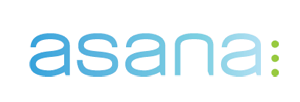
開発者が作業するプロジェクトは、多くの場合、1つ(または複数)の大きなタスクと見なすことができます。 また、大きな問題の解決を容易にするためには、小さな問題に分割する必要があります。 共同タスク管理アプリケーションであるAsanaは、これに最適です。 このシステムのhabrakatの説明と、サイトの開発に成功裏に使用する1つのユースケース。 記事は大きく、写真付きです。 仕事でアサナをどのように使用するかだけを気にする人は、例に直接行くことができます。 また、Habréにはこのシステムの概要がすでにありましたが、時代遅れであり、それ以降システムはさらに移動しています。
アーサナとは
Asanaは単なるタスクのリストではなく、タスク、顧客関係、プロジェクトなどを管理するほとんどすべてのアプリケーションを置き換えるのに役立つ小さなツールのシステム全体です。 英語版しかありません。
アプリケーションの応答性が非常に高いため、Webではなく、ローカルにインストールされたプログラムであるように見える場合があります。 ほとんどすべては、キーボードのみを使用して制御できます。
戦いに行く
これは私のデスクトップの外観です(モニター幅が1280で、サイズが小さい-サイトの適応方法が異なります):
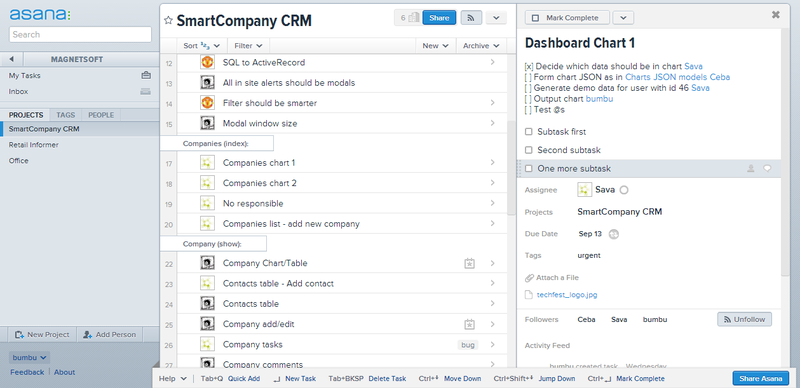
巨大または複雑に見える場合、これは第一印象にすぎません。 すべて棚に置いてみましょう。
どのように機能しますか?
階層の最初はワークスペースです。 アクセスをグループに分けるのに便利です(仕事用のデスクトップ、家族用のデスクトップなど)。 最大30人のユーザーが1台のデスクトップに無料でアクセスでき、その後は有料です。 デスクトップには、標準プロジェクトと独自プロジェクトの2種類があります。 この記事では、標準デスクトップのみを取り上げます。 自分のプロジェクトを誰が気にしているのか- ブログで読むことができます。
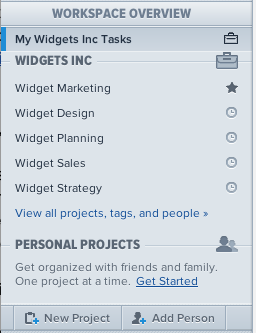
ここでは、すべてのデスクトップとプロジェクトを一度に表示できますが、焦点を合わせるには、作業したいデスクトップに切り替える方が良いでしょう。 これは、プロジェクトのタイトルをクリックして行います。
ユーザーはデスクトップ全体に追加でき(すべてのプロジェクトが利用可能になります)、1つのプロジェクトへのアクセスのみを許可できます。
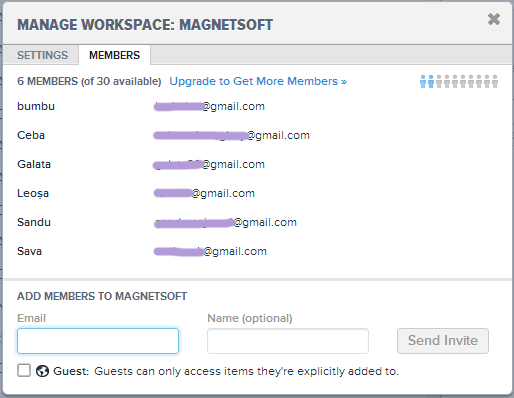
各デスクトップには常に2つのセクションがあります:私のタスクと受信ボックス、および3つのタイプのカテゴリー(カテゴリーではないかもしれませんが、非常に痛いようです):プロジェクト、タグ、ユーザー。
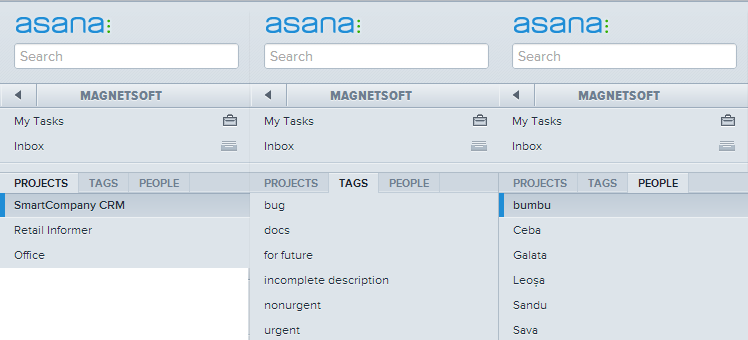
1つのプロジェクト、タグ、またはユーザーを選択すると、選択に対応するもののみがタスクウィンドウに表示されます。
[マイタスク]には、このユーザーに割り当てられているすべてのタスクがあります。
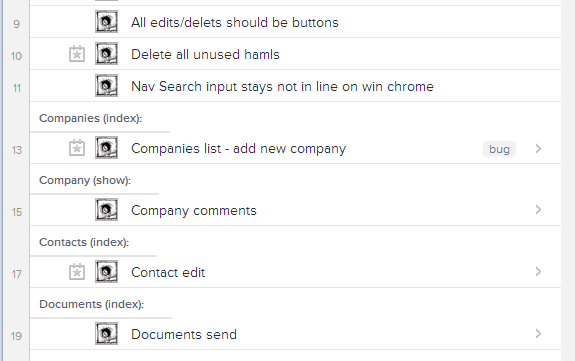
受信ボックスには、このユーザーが購読しているすべてのタスクの変更(新しいものの追加、コメント、割り当てなど)のニュースフィードがあります。
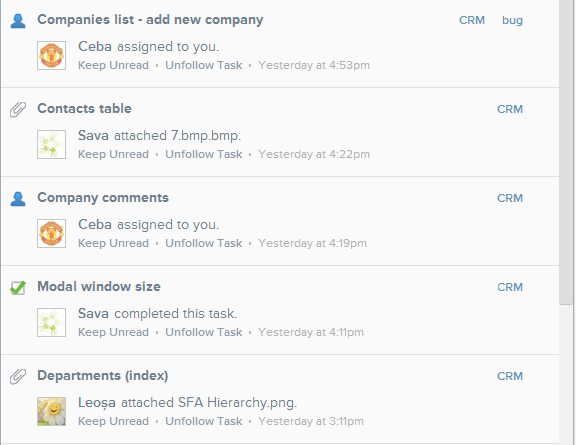
それでは、プロジェクトのすべてのタスクを見てみましょう。
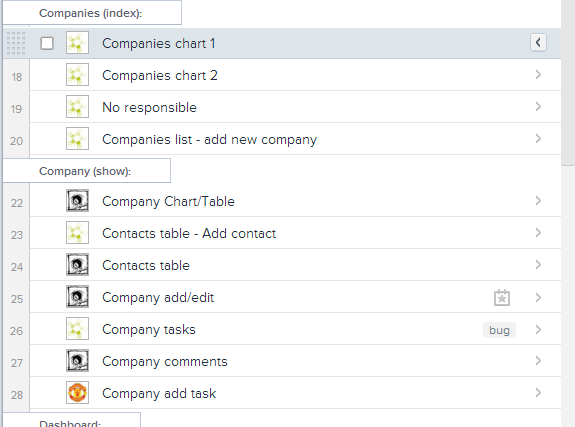
視覚的には、タスクは単純または優先順位の見出しです。 見出しは、タスクを視覚的にカテゴリに分類するために使用され、その機能は通常のタスクと同じです。 リストには以下が表示されます。
- 見出し
- 指定ユーザーのアバター
- タグ
- 優先順位
- 親タスク(ある場合)
タスクのステータス、割り当てられたユーザー、およびタイトルは、リストから直接変更できます。 また、見出しを作成するには、名前の末尾にコロンを追加するだけです。
完了したタスクはリストの一番上に配置され、そこから消えるようにアーカイブできます(たとえば、完了した日のレビューが終了した日までに)。
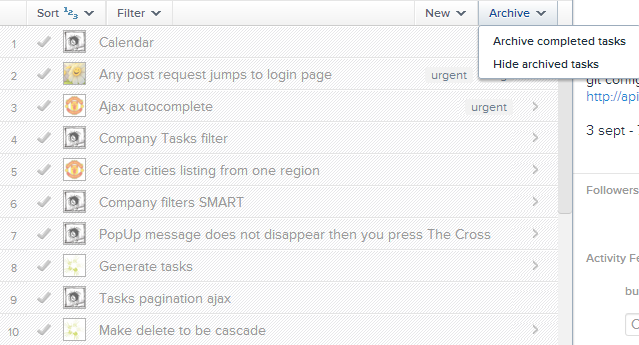
1つのタスクを開くと、次の詳細を使用できます:タイトル、説明、割り当てられたユーザー、タスクが属するプロジェクト、子タスク、期限、タグ、ファイル、サブスクライバー、コメント、アクティビティフィード。
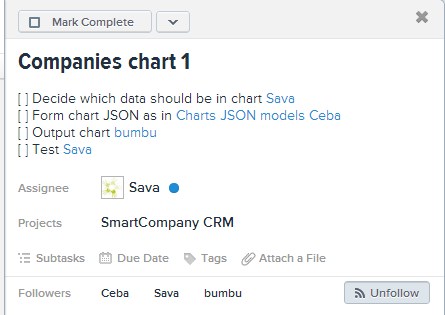
基本的な機能もここで利用できます。
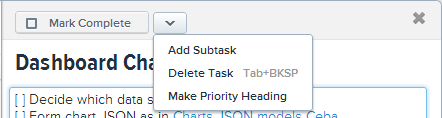
ここで興味深い機能は次のとおりです。
- 説明には、他のタスクまたは他のユーザーへのリンクが含まれる場合があります(@記号を入力するとスマートオートフィルが表示されます)
- サブタスクは、親タスクを介してすばやくアクセスされる同じタスクに他なりません。
- 1つのタスクがプロジェクトにまったく属さない場合(子タスクなど)または多くのタスクに属さない場合
- 用語は、1つの単純な日付または繰り返しの日付のいずれかです(繰り返しは、指定された間隔だけ延長された用語で同じタスクを作成します)
- タスクは1人にしか割り当てることができません(変更の可能性があります)が、その後、タスクを監視できます(すべての変更は受信ボックスに表示されます)
- タスクは、デスクトップ/プロジェクトに追加されていない人に割り当てることができます。 これを行うには、彼の電子メールアドレスを指定する必要があります。彼は、このデスクトップまたはタスクに登録してアクセスできる通知電子メールを受け取ります(予約中に選択したものに応じて)。 人でも登録したくない場合、彼は単にこの手紙に答えることができ、彼の答えはこのタスクのコメントになります
- スマートオートフィルはコメントでも機能します。

どこで詳細を調べたり、仕事の例を見ることができますか
アプリケーションの能力を最大限に活用するには、仕事で試してみる必要があります。 また、最初に2分でアーサナを見る(eng)と使い方 (eng)をお勧めします。
小さなWebスタジオの使用例
私たちはRails(Ruby on Rails)でサイトを作成する5人のチームです。
- プロジェクトマネージャー/タスクマネージャー/カスタマーリレーション
- デザイナー/ UI / UX
- フロントエンド開発/ UI / UX
- バックエンド開発者/モデル/データベース
- バックエンド開発者/スーパーバイザー/ヘルパー/テスト
サイトごとにプロジェクトを作成します。 すべてのタスクは、サイトのページに対応する優先度ヘッダーで区切られています(タスクについては上の写真を参照してください)。 リスト内のタスクの順序は重要ではありません。このため、タグを使用します。 タグに応じてタスクを完了するための優先順位のリストを以下に示します(降順)。
- 虫
- 緊急に
- (タグなしのタスク)
- 不完全な説明
- 緊急ではない
- 未来のために
有益なタスクに割り当てられるドキュメントタグもあります 。 実行する必要はありません。 さらに多くの情報が各ページの優先度ヘッダーに保存されます。
サブタスクの場合、各要素が空白の角括弧で囲まれたテキストリストを使用します。各要素の末尾には、このタスクを実行する必要がある要素の名前があります。 サブタスクには、親サブタスクからの2つのスペースのインデントがあります。
ほとんどすべてのタスクは、次のライフサイクルを経ます。
- タスクマネージャーによって作成されたタスク
- サブタスクとそれらを完了する必要がある人へのリンクがタスクの説明に追加されます
- 追加情報がある場合-コメントに追加されます。
- タスクは、最初の未処理のタスクで示された人に割り当てられます
- サブタスクが実行され、シンボルxがサブタスクの括弧に入れられ、ステップ4が繰り返されます
- サブタスクがもうない場合、タスクは完了として割り当てられます
しかし、もちろん、すべてのタスクがスムーズに進むわけではなく、状況によって異なるアクションが必要です。
- サブタスクを完了した後、残りのサブタスクの実行に役立つ可能性のある情報を共有する必要がある場合は、コメントで登録を解除する必要があります
- サブタスクの実行中に前のサブタスクの1つが正しく実行されなかった/バグがあることが判明した場合は、コメントにそれについて書き、このサブタスクの括弧を空にして、このサブタスクを担当する人にタスクを再割り当てします
- サブタスクを完了するときに、説明に何かが欠けていることが判明した場合、不完全な説明タグをこのタスクに割り当て、それをタスクマネージャーに再割り当てします。
- 特定のサブタスクを実行するために、特定のサブタスクを別のタスクから実行する必要がある場合、現在のタスクから割り当てを削除し、完了後に現在のタスクを割り当てる必要がある別のタスクのコメントを書き込みます
- 特定のサブタスクを完了し、既に他の誰かにそれを再割り当てし、その後、何かを完了していないことを突然思い出した場合:
- あなたがタスクを割り当てた人がすでに優先度を示している場合(今日、後で、近日中に)あなたは彼に書いて、タスクを再度尋ねる必要があります
- そうでない場合は、タスクを安全に選択して戻すことができます
写真だけで同じこと
それがTax Managerのすることです。
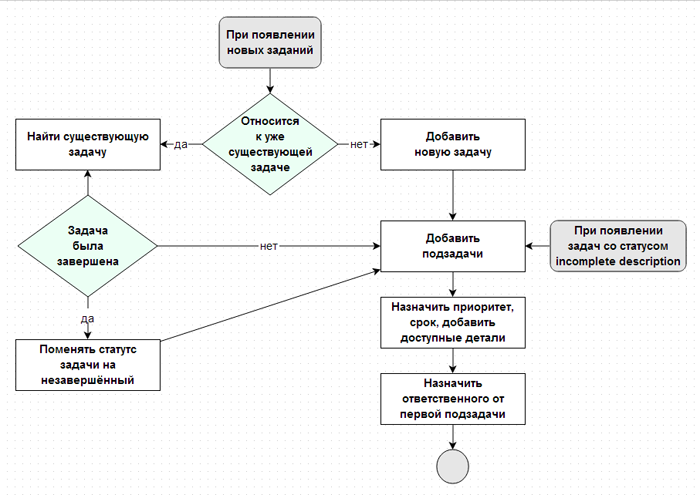
しかし、それだけです(タスクマネージャーを含む)
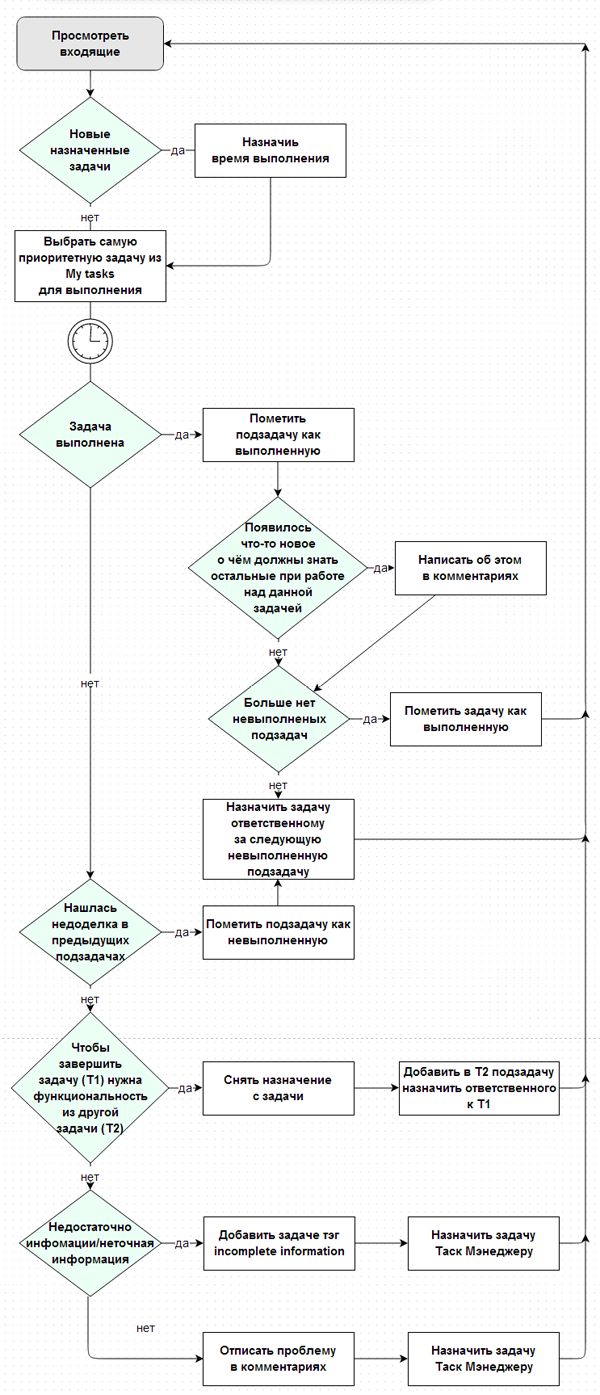
組み込みのサブタスクを使用しない理由
このスキームの使用を開始した時点では、サブタスクはまだありませんでした。 そして今、私が理解している限り、それらはベータリリースです(ベータ機能にかなり前に同意したことを示した後、プロジェクトでは、システムを使用するためのシナリオとして彼らがビデオで推奨したサブタスクのマーキングを使用しています)。
しかし、サブタスクが利用可能になったときでも、それらを使用することの不便さに遭遇しました。 1レベルのサブタスクしかない場合、すべてが簡単です。 この場合でも、サブタスクを割り当てると、対応するユーザーの受信トレイとその個人用タスクに表示されるため、それらは私たちには適していませんが、個人用タスクには、受信ボックスではなく、すでに作業できるタスクのみが存在するようにしました過剰な不必要なイベントがあるはずです。 また、サブタスクに独自のサブタスクがある場合、1つのタスクのすべてのサブタスクを視覚的に評価することはできません。これにより、進行状況とサブタスクの数の理解が大幅に複雑になります。 また、タスクに直接関連するコメントとファイルの断片化をもたらします。
結果
毎日の終わりに、統計を分析できます。
- 1日あたりの終了したタスクの数
- 各チームメンバーに割り当てられた残りのタスクの数
この間、私たちは約1か月間働いてきました。
- 生産性が大幅に向上しました
- reddit、リーダー、およびその他の非作業サイトで費やされる時間は、1人あたり平均2時間から30分に短縮されました(RescueTime)
- 彼は何の関係もないと文句を言う人はいない
- バグが減り、忘れることが減る
- より現実的なタイミング計算
UPD。 現在、サブタスクが正式に発表されています。